Excel 도구 모음 숨기기 해결 방법: 1. 도구 모음에 숨겨진 Excel 표를 연 다음 마우스로 메뉴를 두 번 클릭하여 도구 모음을 빠르게 불러옵니다. 2. 도구 모음에 숨겨진 Excel 표를 연 다음 오른쪽으로 이동합니다. -메뉴 표시줄의 빈 영역을 클릭하면 "기능 최소화"를 선택 취소하면 됩니다.

이 기사의 운영 환경: Windows 7 시스템, Microsoft Office Excel 2010 버전, Dell G3 컴퓨터.
추천: "Word Tutorial"
툴바는 주로 리본이 최소화되어 있기 때문에 숨겨져 있습니다. 다음 두 가지 방법으로 조작할 수 있습니다.
1. 메뉴를 더블클릭하면 툴바가 빠르게 나타납니다
1) 아래 그림과 같이 메뉴바 아래에는 도구가 없습니다
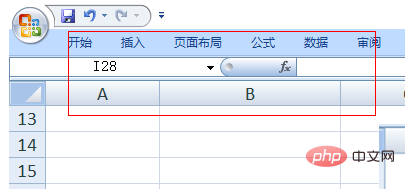 .
.
2) 메뉴 중 하나를 더블클릭하면 아래 파란색 부분과 같이 툴바가 자동으로 표시됩니다.
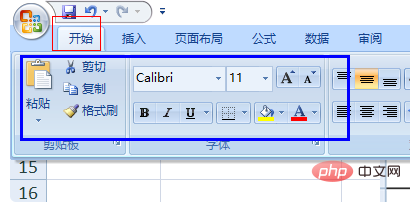
2. "리본 최소화" 설정
1) 마찬가지로 아래 그림과 같이 메뉴 바 아래에 도구가 없습니다
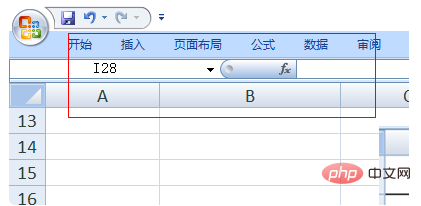 .
.
2) 이때 창이 뜹니다. "아래 그림과 같이 "기능 최소화"가 체크되어 있습니다.
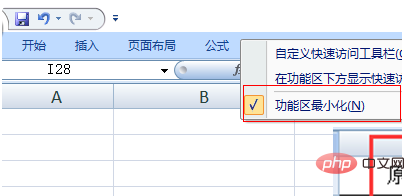
3) "기능 최소화" 체크를 해제하면 모든 툴바가 표시됩니다.
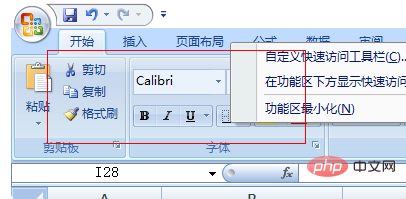
위 내용은 숨겨진 Excel 도구 모음을 제거하는 방법의 상세 내용입니다. 자세한 내용은 PHP 중국어 웹사이트의 기타 관련 기사를 참조하세요!